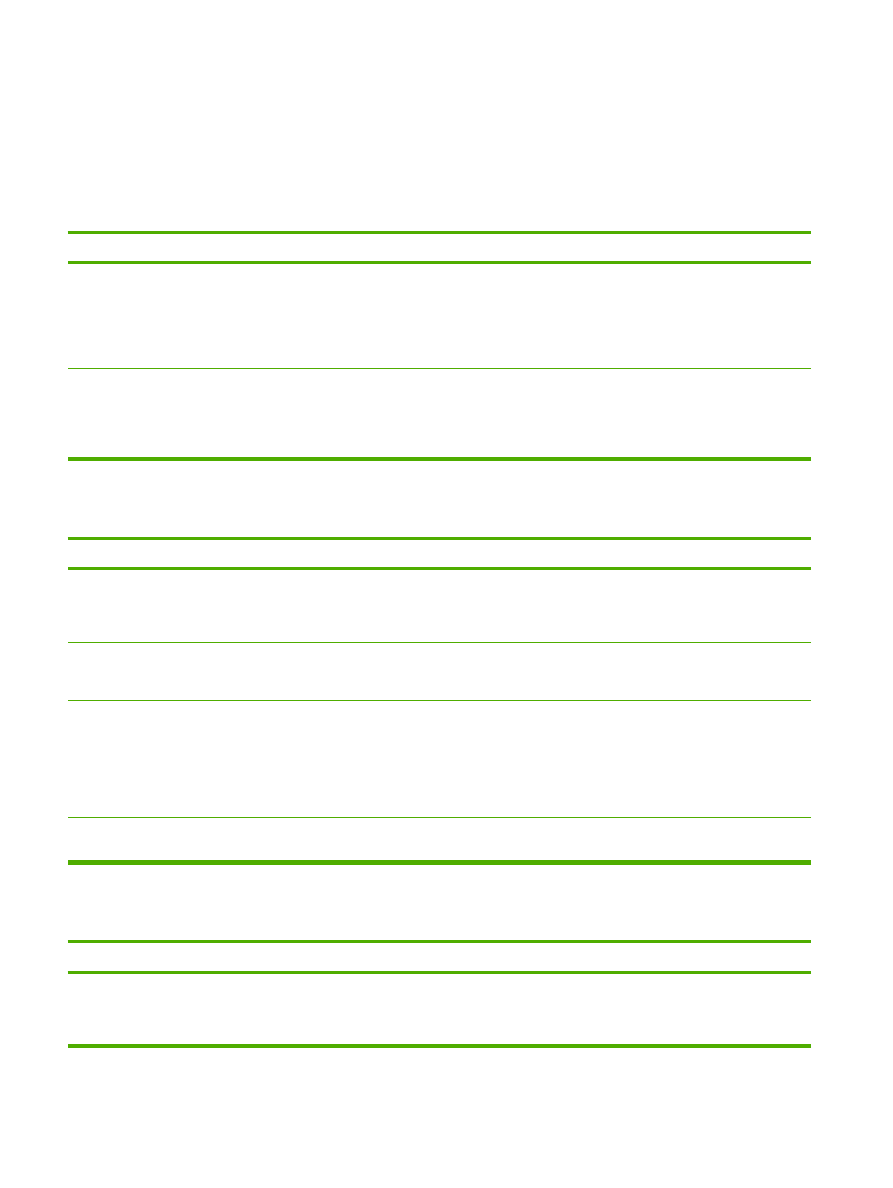
Често срещани проблеми при Macintosh
В този раздел са изброени проблеми, които могат да възникнат при използване на Mac OS X.
Таблица 7-4
Проблеми с Mac OS X
Принтерският драйвер не е посочен в Print Center (Център за печат) или Printer Setup Utility (Програма за настройка на
принтера).
Причина
Решение
Възможно е софтуерът за принтера да не е инсталиран или да
не е инсталиран правилно.
Уверете се, че PPD (файлът за описание на принтера) е в
следната папка на твърдия диск: Library/Printers/PPDs/
Contents/Resources/<lang>.lproj, където <lang> е
двубуквен езиков код за езика, който използвате. Ако е
необходимо, инсталирайте софтуера отново. Вижте
Ръководство как да започнем за указания.
Файлът PostScript Printer Description PPD (Файл за описание на
принтера) е повреден.
Изтрийте файла PPD от следната папка на твърдия диск:
Library/Printers/PPDs/Contents/Resources/
<lang>.lproj, където <lang> е двубуквен езиков код за езика,
който използвате. Инсталирайте повторно софтуера. Вижте
Ръководство как да започнем за указания.
Името на принтера, IP адреса или името на хост Rendezvous (Рандеву) или Bonjour (Бонжур) не се появяват в списъка с
принтери на Print Center (Център за печат) или Printer Setup Utility (Програма за настройка на принтера).
Причина
Решение
Принтерът може би не е готов.
Уверете се, че кабелите са свързани правилно, че принтерът е
включен и че лампичката "готовност" свети. Ако се свързвате
чрез USB или Ethernet хъб, опитайте да се свържете директно с
компютъра или използвайте различен порт.
Може би сте избрали погрешен тип връзка.
Проверете дали сте избрали USB, IP Printing или Rendezvous
или Bonjour, в зависимост от типа връзка, която съществува
между принтера и компютъра.
Използвате грешно име на принтер, IP адрес или име на хост
Rendezvous или Bonjour.
Отпечатайте страница с настройките, за да проверите името на
принтера, IP адреса или името на хост Rendezvous или Bonjour.
Уверете се, че името, IP адресът, или името на хост Rendezvous
или Bonjour на страницата с настройките съответства на името
на принтера, IP адресът, или името на хост Print Center (Център
за печат) или Printer Setup Utility (Програма за настройка на
принтера).
Интерфейсният кабел може да е дефектен или с лошо качество. Сменете интерфейсния кабел. Използвайте висококачествен
кабел.
Принтерският драйвер не настройва автоматично избрания принтер в Print Center (Център за печат) или Printer Setup Utility
(Програма за настройка на принтера).
Причина
Решение
Принтерът може би не е готов.
Уверете се, че кабелите са свързани правилно, че принтерът е
включен и че лампичката "готовност" свети. Ако се свързвате
чрез USB или Ethernet хъб, опитайте да се свържете директно с
компютъра или използвайте различен порт.
90
Глава 7 Разрешаване на проблеми
BGWW
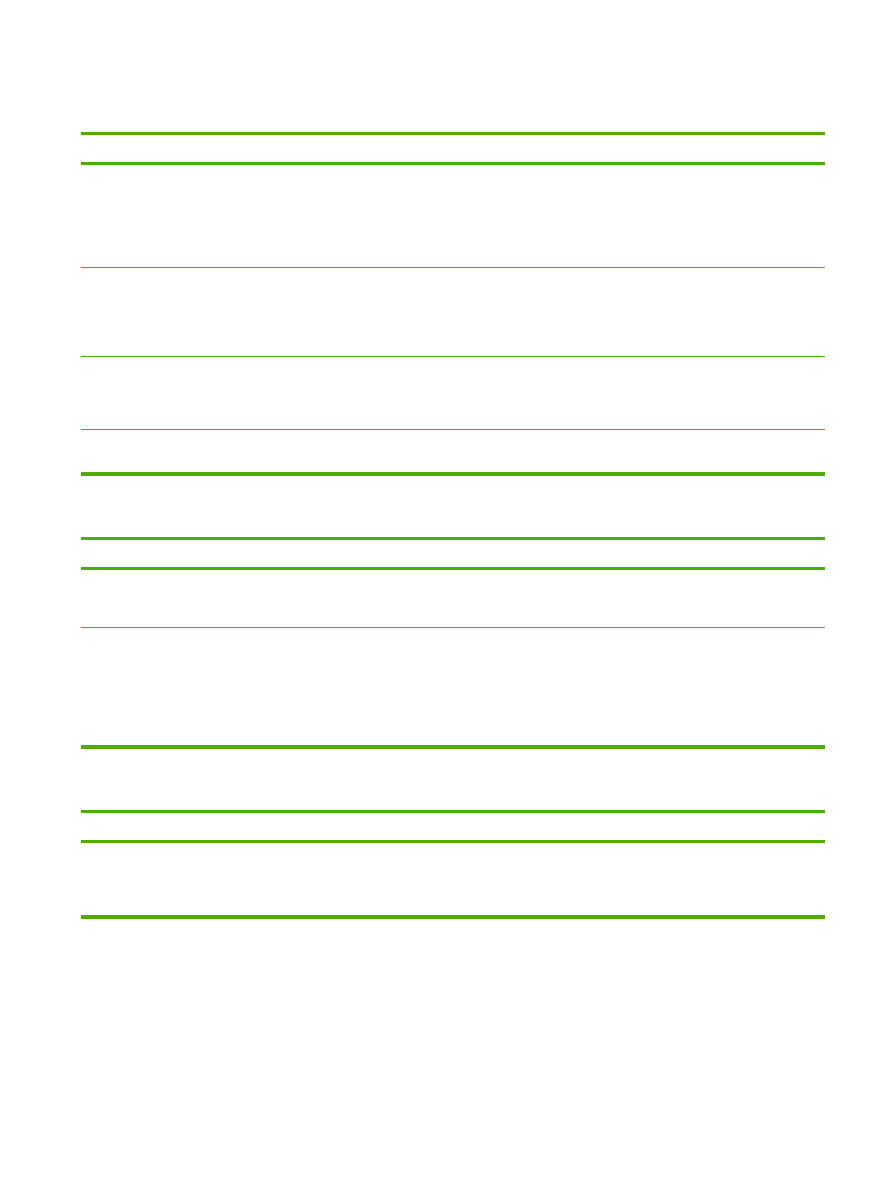
Принтерският драйвер не настройва автоматично избрания принтер в Print Center (Център за печат) или Printer Setup Utility
(Програма за настройка на принтера).
Причина
Решение
Възможно е софтуерът за принтера да не е инсталиран или да
не е инсталиран правилно.
Уверете се, че PPD (файлът за описание на принтера) е в
следната папка на твърдия диск: Library/Printers/PPDs/
Contents/Resources/<lang>.lproj, където <lang> е
двубуквен езиков код за езика, който използвате. Ако е
необходимо, инсталирайте софтуера отново. Вижте
Ръководство как да започнем за указания.
Файлът PostScript Printer Description PPD (Файл за описание на
принтера) е повреден.
Изтрийте файла PPD от следната папка на твърдия диск:
Library/Printers/PPDs/Contents/Resources/
<lang>.lproj, където <lang> е двубуквен езиков код за езика,
който използвате. Инсталирайте повторно софтуера. Вижте
Ръководство как да започнем за указания.
Принтерът може би не е готов.
Уверете се, че кабелите са свързани правилно, че принтерът е
включен и че лампичката "готовност" свети. Ако се свързвате
чрез USB или Ethernet хъб, опитайте да се свържете директно с
компютъра или използвайте различен порт.
Интерфейсният кабел може да е дефектен или с лошо качество. Сменете интерфейсния кабел. Използвайте висококачествен
кабел.
Заданието за печат не е изпратено до желания принтер.
Причина
Решение
Опашката за печат може би е спряна.
Рестартирайте опашката за печат. Отворете print monitor
(монитор за печат) и изберете Start Jobs (Стартиране на
задания).
Използва се грешно име на принтер или IP адрес. Друг принтер
със същото или подобно име, IP адрес или име на хост
Rendezvous или Bonjour е получил заданието за печат.
Отпечатайте страница с настройките, за да проверите името на
принтера, IP адреса или името на хост Rendezvous или Bonjour.
Уверете се, че името, IP адресът, или името на хост Rendezvous
или Bonjour на страницата с настройките съответства на името
на принтера, IP адресът, или името на хост Print Center (Център
за печат) или Printer Setup Utility (Програма за настройка на
принтера).
Не можете да отпечатвате от USB карта на трета страна.
Причина
Решение
Тази грешка се появява, когато не е инсталиран софтуерът за
USB принтери.
Когато добавяте USB карта на трета страна, може да се
нуждаете от софтуера Apple USB Adapter Card Support.
Последната версия на този софтуер можете да намерите в уеб
сайта на Apple.
Таблица 7-4
Проблеми с Mac OS X (продължение)
BGWW
Често срещани проблеми при Macintosh
91
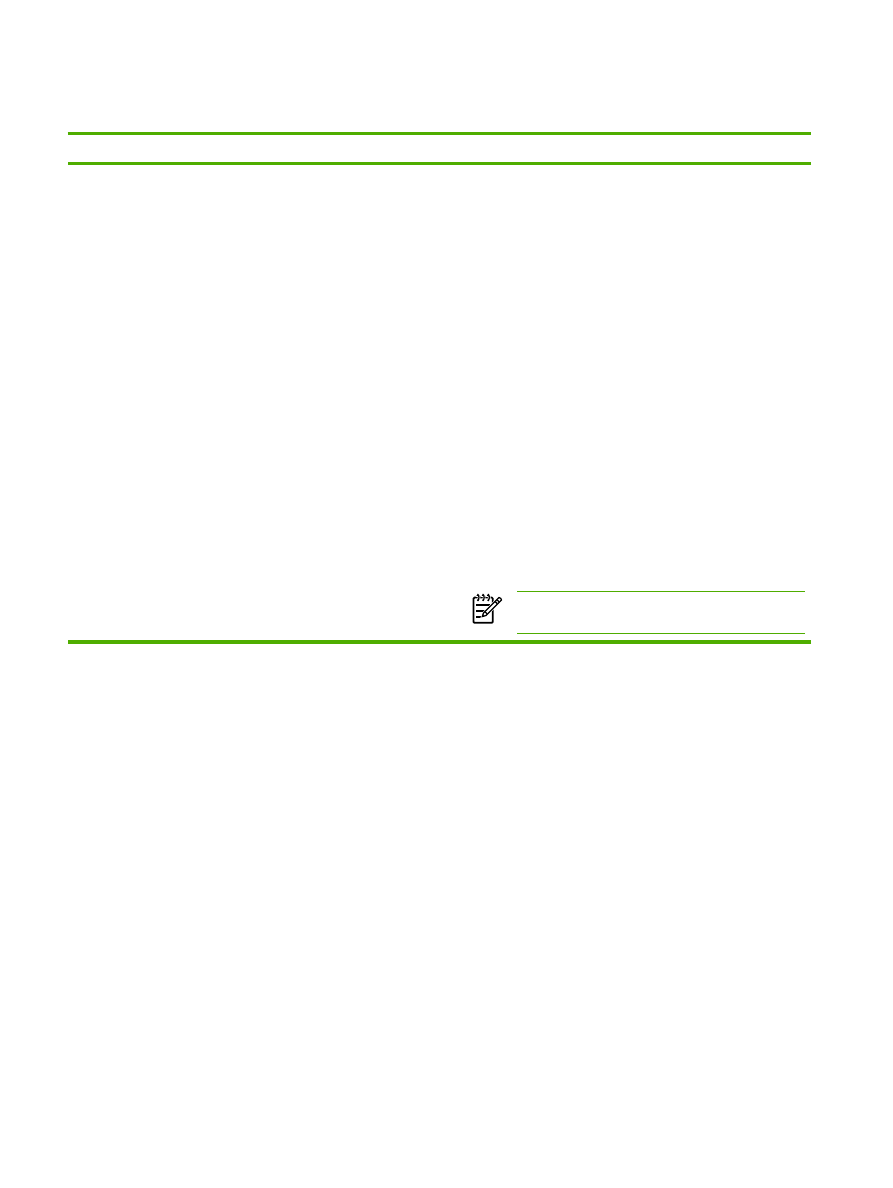
Когато се свързвате чрез USB кабел, принтерът не се появява в Print Center (Център за печат) или Printer Setup Utility
(Програма за настройка на принтера), след като изберете драйвера.
Причина
Решение
Този проблем се причинява или от софтуерен, или от хардуерен
компонент.
Отстраняване на неизправности със софтуера
●
Проверете дали вашият Macintosh поддържа USB.
●
Проверете дали операционната система на вашият
Macintosh е Mac OS X v10.2 или по-нова версия.
●
Уверете се, че на вашия Macintosh има инсталиран
подходящ софтуер на Apple за USB.
Отстраняване на неизправности с хардуер
●
Проверете дали принтерът е включен.
●
Проверете дали USB кабелът е свързан правилно.
●
Уверете се, че използвате подходящ високоскоростен USB
кабел.
●
Уверете се, че няма твърде много USB устройства, които
черпят мощност от веригата. Изключете всички устройства
от веригата и свържете кабела директно към USB порта на
компютъра-хост.
●
Проверете дали повече от два незахранени USB хъба са
свързани в последователност към веригата. Изключете
всички устройства от веригата и свържете кабела директно
към USB порта на компютъра-хост.
Забележка
Клавиатурата iMac е незахранен
USB хъб.
Таблица 7-4
Проблеми с Mac OS X (продължение)
92
Глава 7 Разрешаване на проблеми
BGWW